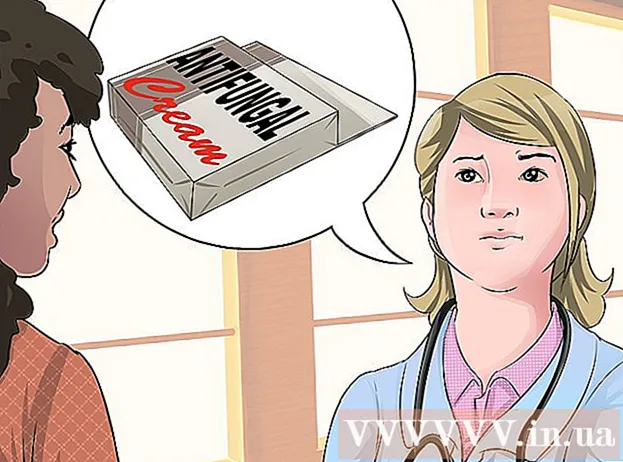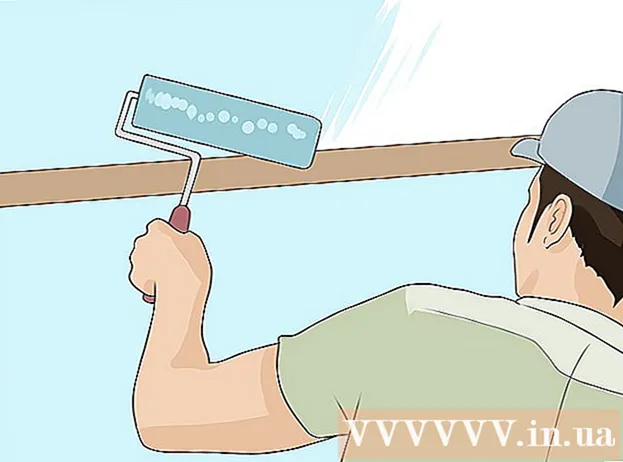ผู้เขียน:
John Pratt
วันที่สร้าง:
9 กุมภาพันธ์ 2021
วันที่อัปเดต:
1 กรกฎาคม 2024

เนื้อหา
เรื่องราวของ Instagram จะปรากฏให้เห็นเป็นเวลา 24 ชั่วโมงเท่านั้นดังนั้นคุณจึงสามารถเพิ่มวันที่เพื่อให้คุณทราบว่าเรื่องราวนั้นถูกใช้ครั้งสุดท้ายเมื่อใด บทความนี้จะแสดงวิธีใส่วันที่แบบเต็มในเรื่องราวของ Instagram
ที่จะก้าว
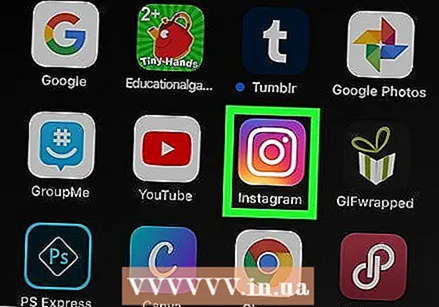 เปิด Instagram ไอคอนของแอพนี้คือกล้องที่อยู่ในช่องสี่เหลี่ยมที่มีสีตั้งแต่เหลืองไปจนถึงม่วง แอพนี้อยู่บนหน้าจอหลักในแอพอื่น ๆ ของคุณหรือคุณสามารถค้นหาได้
เปิด Instagram ไอคอนของแอพนี้คือกล้องที่อยู่ในช่องสี่เหลี่ยมที่มีสีตั้งแต่เหลืองไปจนถึงม่วง แอพนี้อยู่บนหน้าจอหลักในแอพอื่น ๆ ของคุณหรือคุณสามารถค้นหาได้ - เข้าสู่ระบบเมื่อได้รับแจ้ง
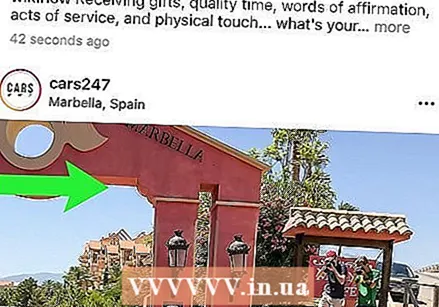 ปัดจากซ้ายไปขวาเพื่อเปิดกล้อง Story ของคุณ คุณยังสามารถกดไอคอนกล้องที่มุมบนซ้ายของหน้าจอ
ปัดจากซ้ายไปขวาเพื่อเปิดกล้อง Story ของคุณ คุณยังสามารถกดไอคอนกล้องที่มุมบนซ้ายของหน้าจอ 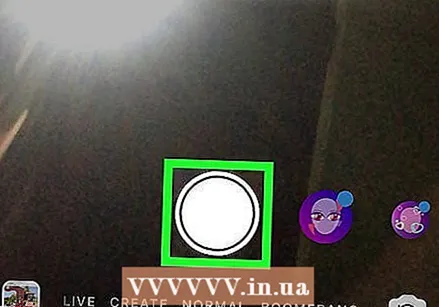 กดปุ่มกลมเพื่อถ่ายภาพใหม่สำหรับเรื่องราวของคุณ คุณยังสามารถกดปุ่มค้างไว้เพื่อบันทึกวิดีโอเลือกรูปภาพหรือวิดีโอจากแกลเลอรีของคุณหรือถ่ายวิดีโอที่มีเอฟเฟกต์พิเศษเช่นตัวเลือก บูมเมอแรง หรือ กรอกลับ ที่ด้านล่างของหน้าจอกล้อง
กดปุ่มกลมเพื่อถ่ายภาพใหม่สำหรับเรื่องราวของคุณ คุณยังสามารถกดปุ่มค้างไว้เพื่อบันทึกวิดีโอเลือกรูปภาพหรือวิดีโอจากแกลเลอรีของคุณหรือถ่ายวิดีโอที่มีเอฟเฟกต์พิเศษเช่นตัวเลือก บูมเมอแรง หรือ กรอกลับ ที่ด้านล่างของหน้าจอกล้อง - คุณสามารถกดไอคอนลูกศรสองลูกเพื่อเปลี่ยนกล้องที่ใช้งานอยู่จากโหมดเดินหน้าเป็นโหมดถอยหลัง
- คุณยังสามารถเพิ่มเอฟเฟกต์ให้กับภาพถ่ายและวิดีโอของคุณได้โดยกดไอคอนใบหน้า
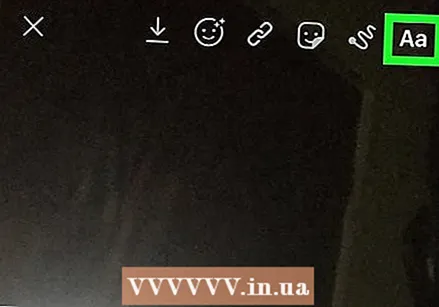 กดมัน อ๊า-ไอคอน. ไอคอนนี้อยู่ที่มุมขวาบนของหน้าจอ
กดมัน อ๊า-ไอคอน. ไอคอนนี้อยู่ที่มุมขวาบนของหน้าจอ - แป้นพิมพ์ของคุณจะปรากฏขึ้นจากด้านล่างและตอนนี้คุณสามารถเขียนวันที่ในเรื่องราวของคุณได้แล้ว
 พิมพ์วันที่ คุณสามารถเขียนทั้งเดือนเพื่อให้วันที่คือ "19 พฤศจิกายน 2020" หรือจะให้สั้นแล้วพิมพ์ "19/11/20" ก็ได้
พิมพ์วันที่ คุณสามารถเขียนทั้งเดือนเพื่อให้วันที่คือ "19 พฤศจิกายน 2020" หรือจะให้สั้นแล้วพิมพ์ "19/11/20" ก็ได้ - หลังจากพิมพ์คุณสามารถเปลี่ยนขนาดตัวอักษรได้โดยเลื่อนแถบเลื่อนทางด้านซ้ายของหน้าจอขึ้นและลง คุณสามารถเปลี่ยนสีของแบบอักษรได้โดยกดสีที่ด้านบนสุดของแป้นพิมพ์ คุณยังสามารถเปลี่ยนรูปแบบตัวอักษรได้โดยกด "Classic", "Modern", "Neon", "Typewriter" และ "Strong"
- เมื่อคุณแก้ไขแบบอักษรของคุณเสร็จแล้วให้กดที่มุมขวาบนของหน้าจอ พร้อม.
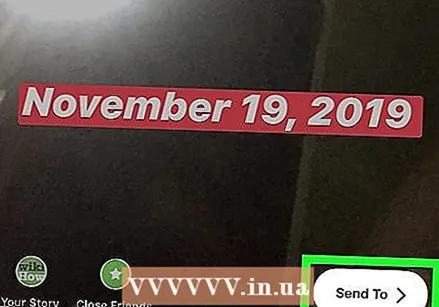 กด ส่งถึง. ที่มุมขวาล่างของหน้าจอ
กด ส่งถึง. ที่มุมขวาล่างของหน้าจอ 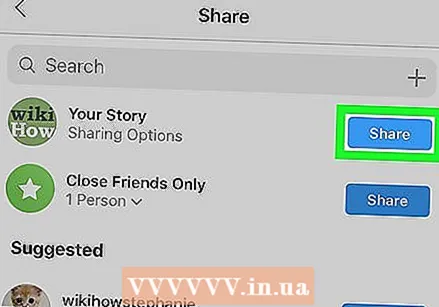 กด แบ่งปัน ถัดจาก "เรื่องราวของคุณ" ดังนั้นเรื่องราวของคุณจะถูกแชร์บน Instagram Story ของคุณเป็นเวลา 24 ชั่วโมง
กด แบ่งปัน ถัดจาก "เรื่องราวของคุณ" ดังนั้นเรื่องราวของคุณจะถูกแชร์บน Instagram Story ของคุณเป็นเวลา 24 ชั่วโมง
เคล็ดลับ
- คุณสามารถเพิ่มเวลาปัจจุบันได้โดยกดสติกเกอร์เวลาปัจจุบันซึ่งมีลักษณะคล้ายกับเครื่องหมายแสดงเวลาปัจจุบัน เมื่อคุณกดเพื่อเพิ่มสติกเกอร์นี้ในเรื่องราวของคุณคุณสามารถกดสติกเกอร์เพื่อเปลี่ยนเป็นมุมมองนาฬิกาอื่นได้
- คุณยังสามารถกดสติกเกอร์ที่แสดงวันในสัปดาห์ได้หากคุณไม่ต้องการให้แสดงวันที่เป็นตัวเลข
- หากคุณจับข้อความสำหรับเรื่องราวของคุณด้วยสติกเกอร์เวลาปัจจุบันและสิ้นสุดการแบ่งปันข้อความนี้ในภายหลังสติกเกอร์เวลาปัจจุบันจะเปลี่ยนเป็นสติกเกอร์วันที่